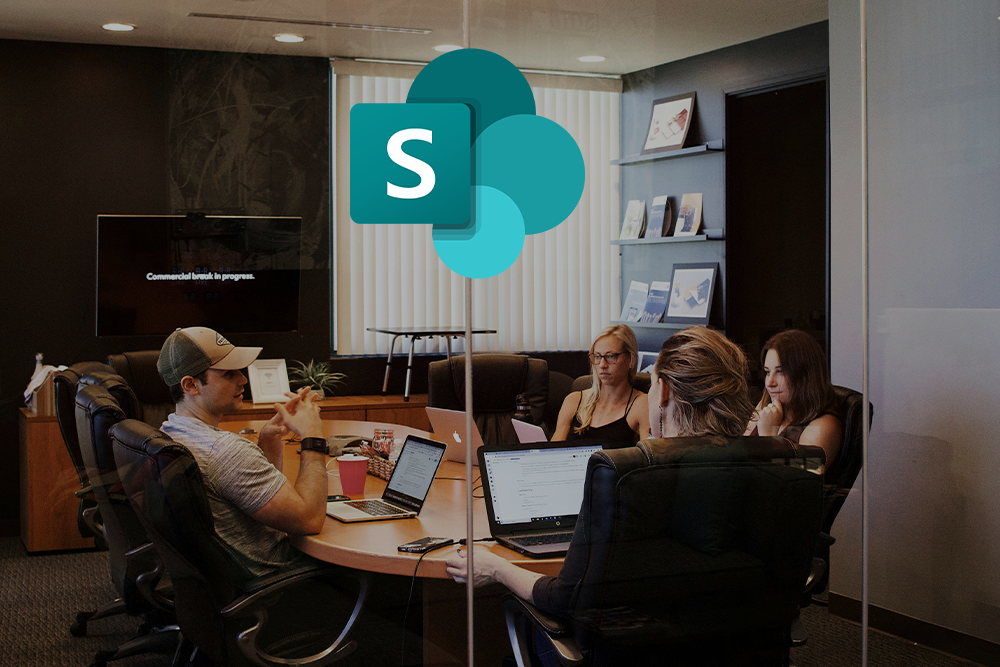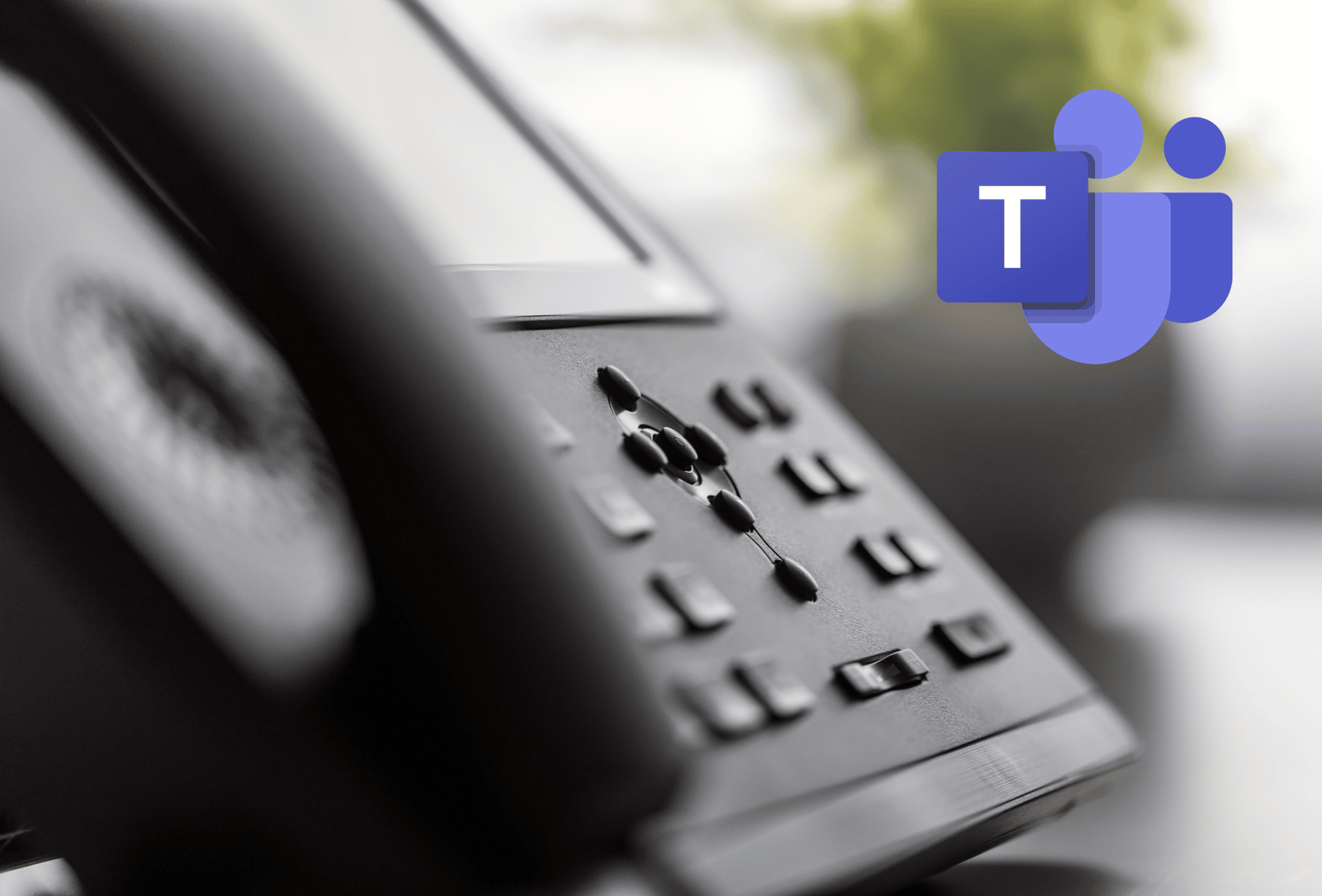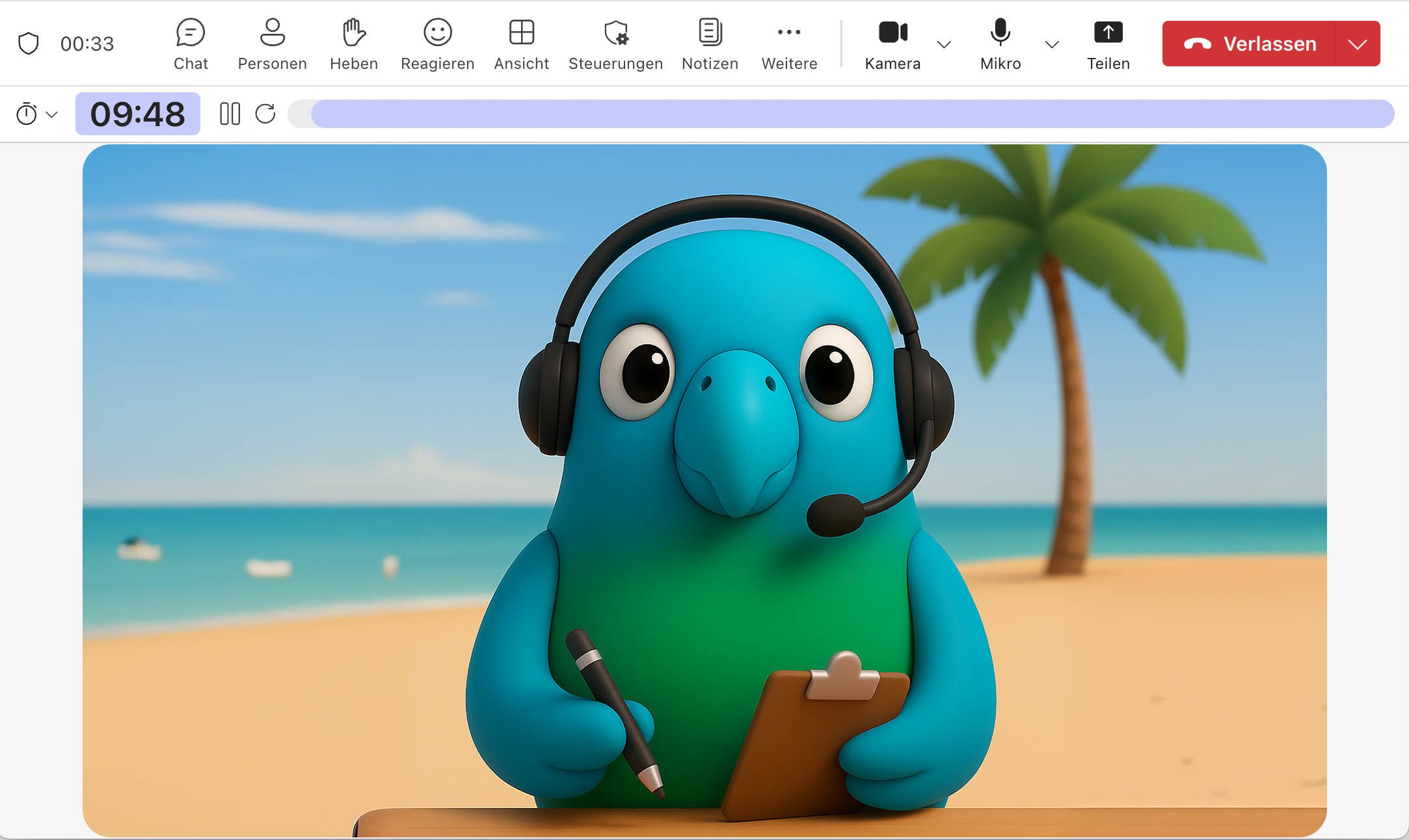Neue Funktionen in Microsoft Teams
Microsoft Teams hat wieder einmal spannende Neuerungen erhalten, die unseren Arbeitsalltag spürbar erleichtern. Wir haben die wichtigsten Funktionen zusammengefasst - inklusive kurzer Anleitung zur Umsetzung:
1. Neue Chat- und Kanal-Erfahrung
Die Benutzeroberfläche wurde optimiert: Chats und Kanäle sind jetzt übersichtlicher strukturiert, Nachrichten lassen sich leichter finden und die Navigation ist insgesamt intuitiver. Besonders hilfreich ist die neue Filterfunktion direkt im Kanal, mit der Sie Inhalte gezielt durchsuchen können. Diese finden Sie mit der Lupe oben rechts im jeweiligen Kanal.

2. Codeblöcke smarter teilen
Wer oft Quellcode teilt, profitiert jetzt von automatischer "Spracherkennung". Teams erkennt die Programmiersprache, zeigt den Code in fester Breite, mit Scrollmöglichkeit und Umbrüchen an. Das sorgt für bessere Lesbarkeit in Entwickler-Teams.
3. Einfacheres Teilen von Dateien
Früher musste man Dateien oft umständlich erst herunterladen oder erneut hochladen und separat Berechtigungen vergeben. Jetzt geht das viel einfacher:
-
Sie können Dateien direkt aus einem Chat-Beitrag, dem „Geteilt“-Tab oder Ihrem OneDrive auswählen.
-
Beim Teilen kümmert sich Teams automatisch um die Berechtigungen – es stellt sicher, dass alle Empfänger Zugriff erhalten, ohne dass Sie manuell Rechte setzen müssen.
Beispiel:
Sie haben eine Präsentation in einem Kanal geteilt und möchten sie jetzt auch in einem Einzelchat mit einer Kollegin besprechen? Einfach „Teilen“ anklicken – Teams erledigt den Rest.
4. Emoji-Suche mit Stichwort
Einfacher lachen, feiern oder applaudieren: Tippen Sie beim Schreiben einfach ein Stichwort wie "Daumen" oder "Konfetti" ein, schon erscheint eine Auswahl passender Emojis. Das spart Zeit und macht die Kommunikation etwas persönlicher.
5. Nachrichten weiterleiten leicht gemacht
Sie möchten eine Nachricht aus einem Chat oder Kanal teilen? Einfach mit der Maus über die Nachricht fahren, auf „Weitere Optionen“ klicken und „Weiterleiten“ auswählen. Geben Sie die Empfänger ein, fügen Sie optional eine Nachricht hinzu und klicken Sie auf „Senden“. Besonders hilfreich, um Inhalte schnell in andere Kontexte zu übertragen.
Hinweis: Falls Ihr Team Vertraulichkeitsbezeichnungen verwendet, kann es sein, dass das Weiterleiten in bestimmten Kanälen deaktiviert ist.

 By
By